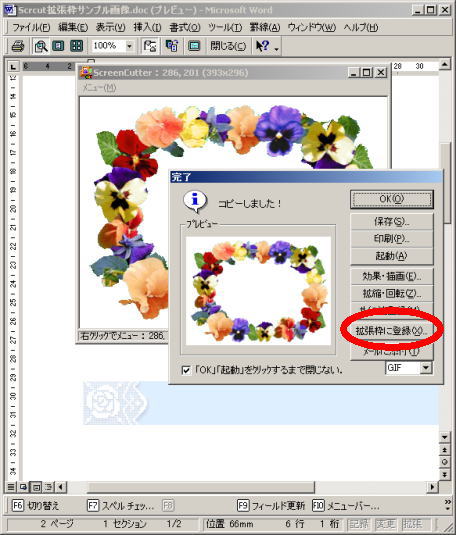
嘆夋憸傪僉儍僾僠儍乕偟偨傜丄
乽奼挘榞偵搊榐乿傪僋儕僢僋丅

愒偑弶婜偺摟夁怓偵側偭偰偄傞偺偱丄乽徻嵶搊榐乿偱摟夁怓傪曄峏偟傑偡丅
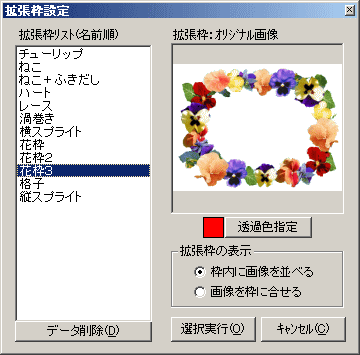
嘊乽摟夁怓巜掕乿傪墴偟偰丄摟夁偝偣偨偄敀怓晹暘傪僋儕僢僋偟傑偡丅
仠奼挘榞偺昞帵
乽榞撪偵夋憸傪暲傋傞乿偲偼HTML偺攚宨夋憸偺傛偆偵僞僀儖忬偵攝抲偟傑偡丅
乽夋憸傪榞偵崌偣傞乿傪慖戰偡傞偲榞偺僒僀僘偵崌偣偰夋憸偺廲墶斾偑曄峏偝傟傑偡丅
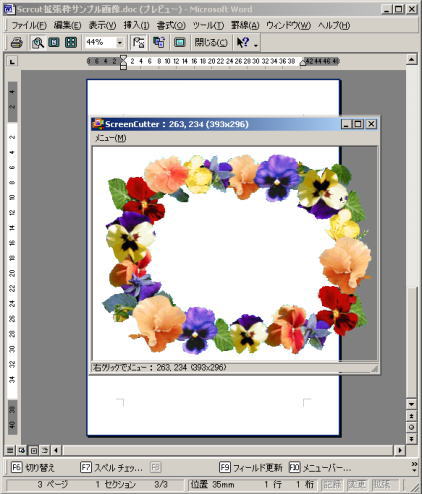
嘋乽慖戰幚峴乿傪僋儕僢僋偡傞偲嵍恾偺傛偆偵敀怓晹暘偑摟夁偟偨僆儕僕僫儖憢榞偑姰惉偱偡丅
乮廳梫乯
傕偟丄敀怓偑徚偟偨偔側偄夋憸偵娷傑傟偰偄傞偲丄偦偺屄強傕摟夁偟傑偡丅傑偨榞埲奜偺僂傿儞僪僂杮懱偵傕敀偑偁傟偽丄偦傟傕摟夁偟傑偡丅
偦偺応崌偼丄偁傜偐偠傔攚宨偺敀怓傪暿偺怓偵揾捵偟偰偐傜丄摟夁怓傪巜掕偟傑偡丅
揾捵偟偵偼丄ScreenCutter偺昤夋婡擻傪巊偭偰傕偱偒傑偡丅

嘆摟夁怓偲攚宨怓乮昞帵偝傟傞怓乯偼曄峏偑壜擻偱偡丅
攚宨怓偺偲偙傠偱嵍僋儕僢僋偡傞偲怓曄峏僟僀傾儘僌偑昞帵偝傟傑偡丅
仸塃僋儕僢僋偡傞偲奼挘榞愝掕夋柺偑昞帵偝傟丄暿偺奼挘榞傪慖戰偡傞偙偲偑偱偒傑偡丅
CTRL亄F5僉乕偱傕弴師愗懼偑壜擻偱偡丅

嘇攚宨怓偼僋儕僢僋偟偨埵抲偺怓傪尦偺怓偲偟偰丄曄姺偡傞怓偲抲偒姺偊傜傟傑偡丅
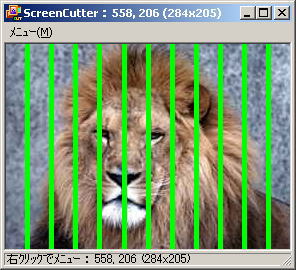
嘊摟夁怓偼婰壇偝傟偰丄師夞婲摦偟偨帪傕桳岠偱偡偑丄攚宨怓偼堦帪揑側曄峏偱偡丅